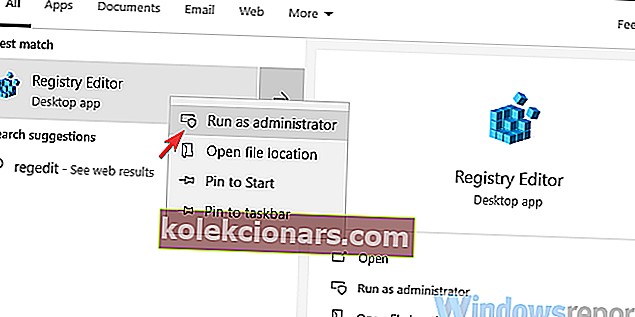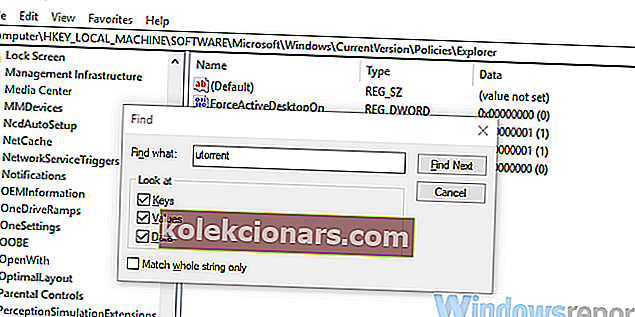- Kui te pole tegelikult uTorrent'i fänn, kuid saite selle siiski teise rakenduse allalaadimisel lisandiks, ärge muretsege - selle eemaldamiseks on võimalusi.
- Vaadake seda samm-sammult juhendit, et uTorrent ja kõik selle ülejäägid arvutist täielikult desinstallida.
- Valmistutakse suurpuhastuseks? Tehke koostööd parimate desinstallimisvahenditega, et kõik kutsikad kiiresti tühjendada.
- Käepärasemate näpunäidete saamiseks vaadake meie tehnilisi juhendeid.

Tarkvaratrikk on kolmandate osapoolte rakenduste hulgas üsna tavaline. Mõni neist peidab lisarakendused nähtavale ja installib igasuguse soovimatu tarkvara (ka Windows 10 teeb seda).
uTorrent on üks populaarsemaid torrenti kliente kogu maailmas ja hea osa kolmandate osapoolte installijatest pakub seda kasutajatele lisana.
Siin on probleemiks muidugi asjaolu, et mõned inimesed seda ei soovi. Sellisel viisil installimisel pole selle eemaldamine nii lihtne kui peaks.
Seetõttu leidsime selle eemaldamiseks kaks võimalust, nii et kontrollige neid kindlasti, kui soovite, et uTorrent pildist välja tuleks.
Kuidas uTorrent desinstallida Windows 10 arvutist
- Kasutage kolmanda osapoole desinstalliprogrammi
- Puhastage registrikirjed ja kustutage rakendus käsitsi
1. Kasutage kolmanda osapoole desinstalliprogrammi
Alustame lihtsaimast viisist tarkvara eemaldamiseks - muidugi räägime spetsiaalsetest eemaldamistööriistadest.
Desinstallijad on kasulikud rakendused ja mõned neist on ilmselt tõhusamad kui teised.
Käivitage Revo desinstalliprogramm

Soovitame tungivalt Revo Uninstallerit, oma niši liidrit, mis on kasutajasõbralik, väga ühilduv Windowsi arvutitega ja töötab sujuvalt ka vanemate arvutitega.
See kuvab kõik installitud programmid ja kui otsustate konkreetse elemendi desinstallida, võimaldab see ka selle jäägid desinstallida.
Selle tööriista ilu on see, et see hoolitseb desinstallimisprotsessi eest otsast lõpuni, veendudes, et arvuti segamini ajamiseks pole järele jäänud jäänuseid ega tarkvara jälgi.
Veelgi enam, saate nautida integreeritud puhastusteenuste hüvesid, mis aitavad Windowsi kasutuskogemust veelgi lihtsustada.
Kui olete mures kõigi nende funktsioonide nautimiseks panga murdmise pärast, on teil suur üllatus: prooviperiood annab teile 60-päevase raha tagastamise garantii, et saaksite Revo suurepäraseid võimalusi põhjalikult testida riskivaba.
Vaatame kiiresti selle põhijooni :
- Komplekti kuuluvad boonuspuhastusvahendid
- Professionaalne tehniline abi tasuta
- Saadaval on klassikalised, kiired / mitmekordsed ja sunnitud desinstallimise funktsioonid
- Sügav skaneerimine tarkvara jäänuste eemaldamiseks pärast desinstallimist
- Brauserite laienduste haldur
- Süsteemimuutuste jälgimine reaalajas
- Saadaval on kerge kaasaskantav versioon, mis ei vaja installimist

Revo desinstalliprogramm
Desinstallige, eemaldage tarkvarajäägid ja puhastage süsteem võimsa kõik-ühes tööriistaga! 24,95 dollarit Külastage veebisaiti2. Puhastage registrikanded ja kustutage rakendus käsitsi
UTorrenti allalaadimine ja installimine ametlikult veebisaidilt paigutab selle koos teiste rakendustega kausta Program Files. Selle peaksite juhtpaneelilt üles leidma ja selle hõlpsalt desinstallima.
Kuid see pole nii, kui rakendus tuleb mõne teise osapoole rakenduse installimisel teisejärguline. Teile pakutakse uTorrentit ja paljud kasutajad installivad selle kogemata.
Installer paigutab uTorrent teise ebatraditsioonilisse asukohta, küsimata teilt, kuhu soovite. Mis teeb sellest klassikalise PUPi (potentsiaalselt soovimatu programm) ja mitte tahtlikult valitud torrent-kliendi.
Seda silmas pidades peate selle eemaldamiseks oma käed määrima. Peate kaaluma kahte asja. Esiteks peame eemaldama kõik uTorrentiga seotud registrikanded. Teiseks peame leidma, kuhu rakendus on installitud, ja eemaldama kogu kausta.
uTorrent ei vasta? Vaadake seda hämmastavat juhendit, et see kiiresti ellu äratada!
Registrikirjete eemaldamiseks toimige järgmiselt.
- Paremklõpsake tegumiribal ja avage tegumihaldur .
- Otsige uTorrent jaotisest Protsessid ja lõpetage kõik seotud jooksvad protsessid.
- Tippige Windowsi otsinguribale Regedit , paremklõpsake registriredaktoril ja käivitage see administraatorina .
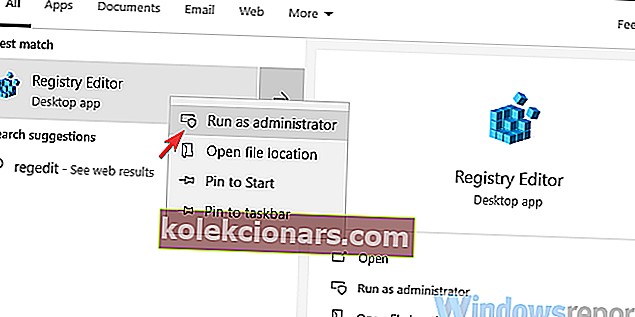
- Registri varundamiseks klõpsake nuppu Fail ja seejärel Ekspordi .
- Nüüd kõrgendatud otsinguriba avamiseks vajutage tõstuklahvi + F.
- Sisestage uTorrent ja klõpsake nuppu Leia järgmine . Oluline on mitte eemaldada midagi, mis pole seotud uTorrentiga.
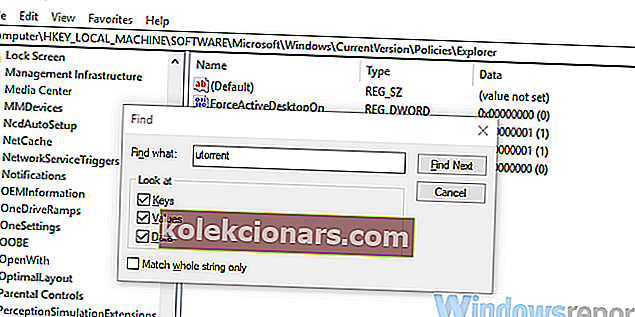
- Eemaldage kõik uTorrent- kirjed ja sulgege registriredaktor.
- Taaskäivitage arvuti.
Ja nii saate teada petturitest uTorrenti installimise tee:
- Avage File Explorer ja tippige otsinguribale uTorrent .
- Leidke peamine installikaust ja kustutage see. Selleks võib vaja minna administraatori luba.
- Taaskäivitage arvuti.
Seal sa lähed - peaksite saama neid lihtsaid meetodeid kasutades uTorrenti kenasti ja lihtsalt desinstallida.
Andke meile teada, kuidas see teie jaoks töötas, allpool olevas kommentaaride jaotises.
Toimetaja märkus: see postitus avaldati algselt 2018. aasta novembris ja seda on värskuse, täpsuse ja igakülgsuse huvides ajakohastatud ja ajakohastatud juulis 2020.